'>
Si obtiene el código de error 0x80070652 cuando ejecute Windows Update en su computadora, ¡no se asuste! Este es uno de los errores comunes de Windows Update.
Muchas personas han resuelto el código de error 0x80070652 en Windows Update con las soluciones de este artículo. Entonces, antes de tirar tu computadora por la ventana, sigue leyendo.
Cómo reparar el código de error de Windows Update 0x80070652
Aquí están las soluciones que puede probar. No debería tener que probarlos todos. Pruebe cada uno por turno hasta que todo vuelva a funcionar.
- Ejecute el solucionador de problemas de Windows Update
- Ejecutar el Comprobador de archivos del sistema
- Actualizar controladores de dispositivo
- Restablecer la carpeta de distribución de software
- Instale la actualización manualmente
Solución 1: ejecute el solucionador de problemas de Windows Update
Puede haber algunos problemas con Windows Update, que pueden causar el código de error de actualización 0x80070652, por lo que puede ejecutar el solucionador de problemas de Windows Update y solucionar el problema automáticamente.
Si usa Windows 10:
1) Tipo actualizacion de Windows en el cuadro de búsqueda de su escritorio y haga clic en Configuración de Windows Update .

2) Haga clic en Solucionar problemas en el panel izquierdo.
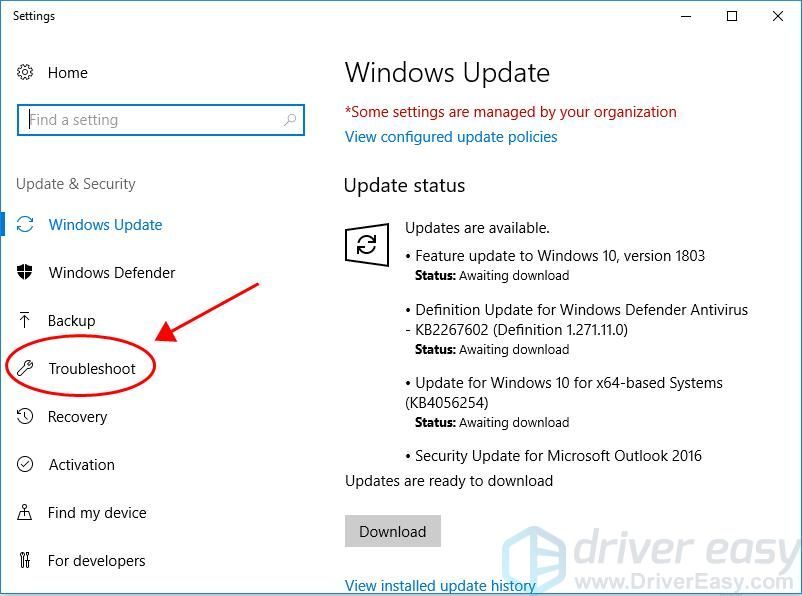
3) Haga clic en actualizacion de Windows y haga clic en Ejecute el solucionador de problemas .
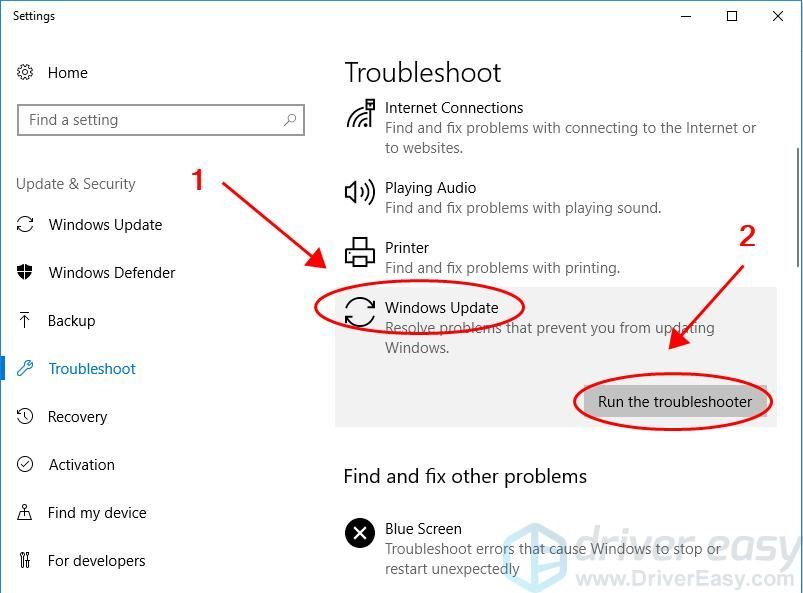
4) Siga las instrucciones en pantalla para finalizar la resolución de problemas y solucionar el problema.
5) Ejecute Windows Update nuevamente para instalar las actualizaciones y ver si se elimina el error.
Si usa Windows 8:
1) Tipo Problemas de red en el cuadro de búsqueda de su escritorio y luego seleccione Identificar y reparar problemas de red en la lista.
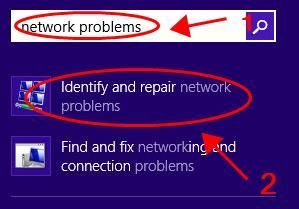
2) Siga los pasos del asistente para diagnosticar y resolver sus problemas de red.
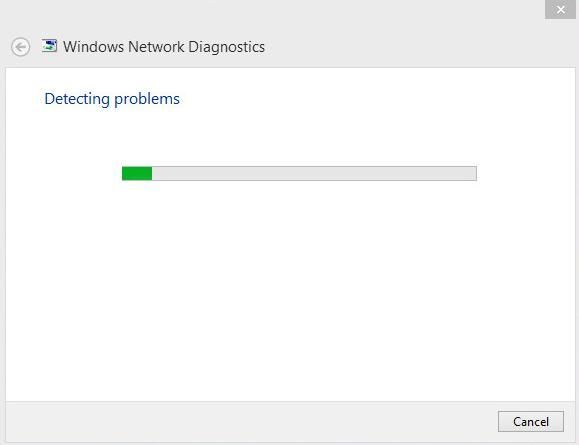
3) Ejecute Windows Update nuevamente.
Si usa Windows 7:
1) Haga clic derecho en el Red en el área de notificación y luego seleccione Solucionar problemas .
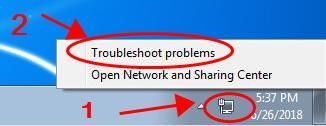
2) Siga los pasos del asistente para diagnosticar y resolver sus problemas de red.
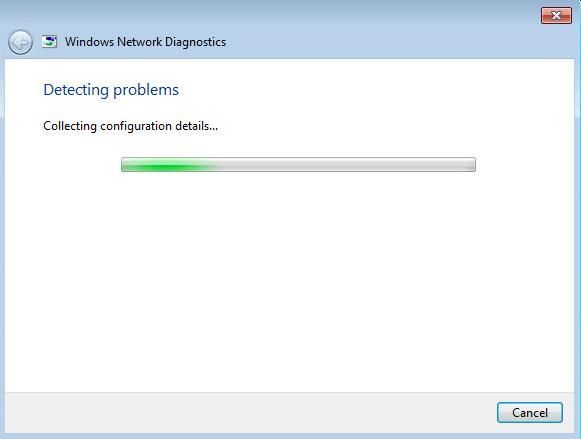
3) Ejecute Windows Update nuevamente.
Solución 2: ejecutar el Comprobador de archivos del sistema
Si hay archivos dañados en su paquete de Windows Update, es probable que obtenga el error de Windows Update0x80070652, y luego no instalar las actualizaciones. EntoncesSystem File Checker (SFC) es una herramienta de Windows que busca archivos de sistema dañados y los repara. A continuación, le indicamos cómo utilizarlo.
1) Tipo cmd en el cuadro de búsqueda de la barra de tareas. Botón derecho del ratón Símbolo del sistema (o cmd si está usando Windows 7) para seleccionar Ejecutar como administrador y luego haga clic en si para confirmar.

2) Una vez que vea el símbolo del sistema, escriba sfc / scannow y presione Entrar .
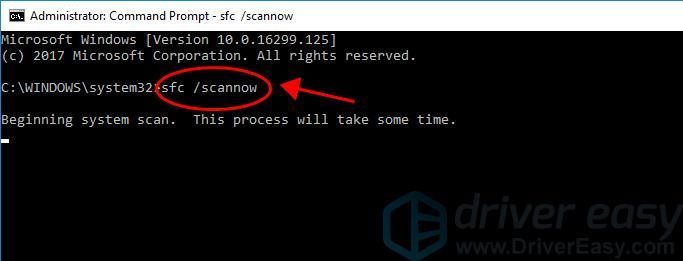
3) Windows ahora verificará los archivos del sistema y solucionará automáticamente cualquier problema.
4) Una vez que se complete la verificación, salga del símbolo del sistema e intente iniciar el programa que le estaba dando el error.
5) Ejecute Windows Update y descargue el paquete de actualización para ver si el código de error desaparece.
¿Sigues sin suerte? No se preocupe. Tenemos otras soluciones.
Arreglo 3:Actualizar controladores de dispositivo
Los controladores de dispositivo faltantes o desactualizados para sus discos duros también pueden generar el código de error 0x80070652 para Windows Update en la computadora. Debe verificar que los controladores de su computadora estén actualizados.
Hay dos formas de actualizar los controladores de su dispositivo: manual y automáticamente.
Puede buscar manualmente la última versión de sus controladores, luego descargarla e instalarla en su computadora. Esto requiere tiempo y habilidades informáticas.
Si no tiene tiempo o paciencia, puede hacerlo automáticamente con Conductor fácil .
Driver Easy reconocerá automáticamente su sistema y encontrará los controladores correctos para él. No necesita saber exactamente qué sistema está ejecutando su computadora, no necesita arriesgarse a descargar e instalar el controlador incorrecto, y no necesita preocuparse por cometer errores al instalar.
Puede actualizar sus controladores automáticamente con el GRATIS o la por versión de Driver Easy. Pero con la versión Pro, solo necesita 2 clics (y obtendrá soporte completo y un 30 días de garantía de devolución de dinero ).
1) Descargar e instale Driver Easy.
2) Ejecute Driver Easy y haga clic en el Escanear ahora botón. Driver Easy luego escaneará su computadora y detectará cualquier problema con los controladores.
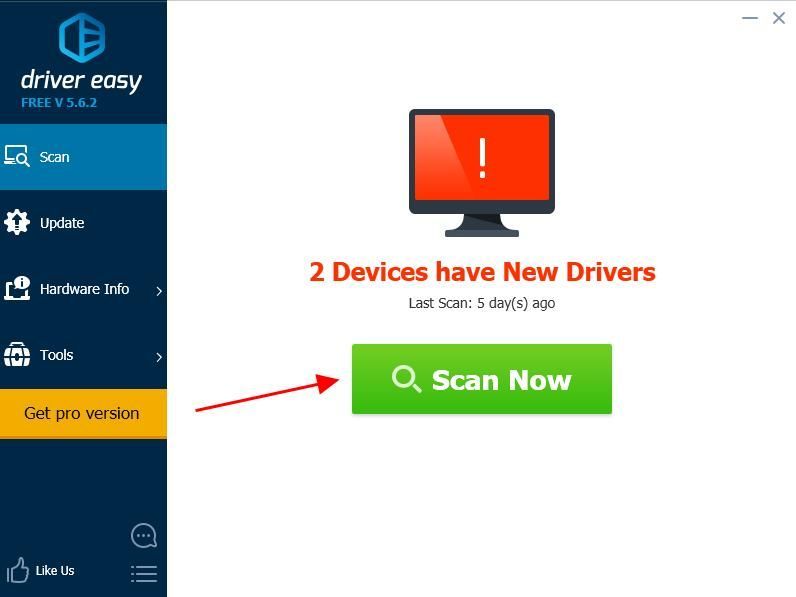
3) Haga clic en el Actualizar junto al dispositivo marcado para descargar automáticamente la versión correcta del controlador (puede hacer esto con el GRATIS versión), luego instale el controlador en su computadora.
O haga clic en Actualizar todo para descargar e instalar automáticamente la versión correcta de todos los controladores que faltan o están desactualizados en su sistema (esto requiere el Versión Pro - se le pedirá que actualice cuando haga clic en Actualizar todo ).
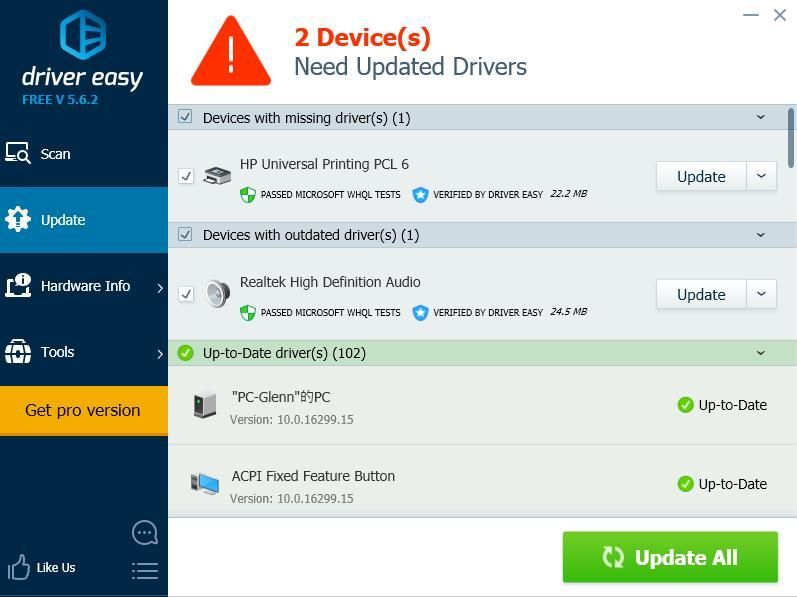
4) Reinicie su computadora para que surta efecto.
Intente actualizar Windows nuevamente para ver si funciona.
Solución 4: restablezca la carpeta de distribución de software
En términos generales, es posible que no desee modificar esta carpeta, pero a veces debe vaciar su contenido cuando la carpeta de descargas y el almacén de datos de su sistema se desincronizaron, lo que provocó que Windows Update no funcione correctamente.
Entonces, para corregir el error de actualización de Windows0x80070652, puede restablecer la carpeta Distribución de software. A continuación, le indicamos cómo hacerlo:
Nota: antes de comenzar, debe desconectar su computadora de Internet, ya que no podrá restablecer parte del contenido que está en uso mientras se conecta a Internet.1) Tipo cmd en el cuadro de búsqueda de la barra de tareas. Botón derecho del ratón Símbolo del sistema (o cmd si está usando Windows 7) para seleccionar Ejecutar como administrador y luego haga clic en si para confirmar.

2) En el símbolo del sistema, escriba los siguientes comandos (para detenerBITS, Cryptographic, MSI Installer y Windows Update Services) y presione Entrar después de cada vez que escribe cada comando.
net stop wuauserv
net stop cryptSvc
bits de parada netos
net stop msiserver
3) Entonces deberíascambiar el nombre del Distribución de software y Carpeta Catroot2 en su computadora. Puede escribir los dos comandos siguientes para hacer eso.prensa Entrar después de cada vez que escribe cada comando.
ren C: Windows SoftwareDistribution SoftwareDistribution.old
ren C: Windows System32 catroot2 Catroot2.old
4) Ahora puede reiniciar BITS, Cryptographic, MSI Installer y Windows Update Services. Escriba los siguientes comandos en el símbolo del sistema yprensa Entrar después de escribir cada comando.
net start wuauserv
net start cryptSvc
bits de inicio neto
net start msiserver
5) Salga del símbolo del sistema y reinicie su computadora.
6) Vuelva a intentar Windows Update para ver si funciona.
Arreglo 5:Instale la actualización manualmente
Si el error de actualización de Windows 0x80070652 aún aparece después de las soluciones anteriores, puede intentar descargar e instalar las actualizaciones manualmente desde el centro de descarga de Windows.
1) Tipo actualizacion de Windows en el cuadro de búsqueda de su escritorio y haga clic en Configuración de Windows Update .
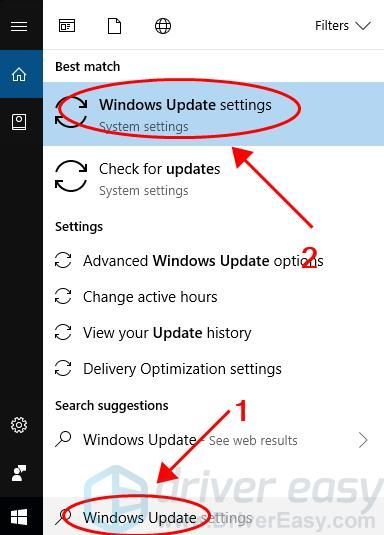
2) Haga clic en Ver historial de actualizaciones .
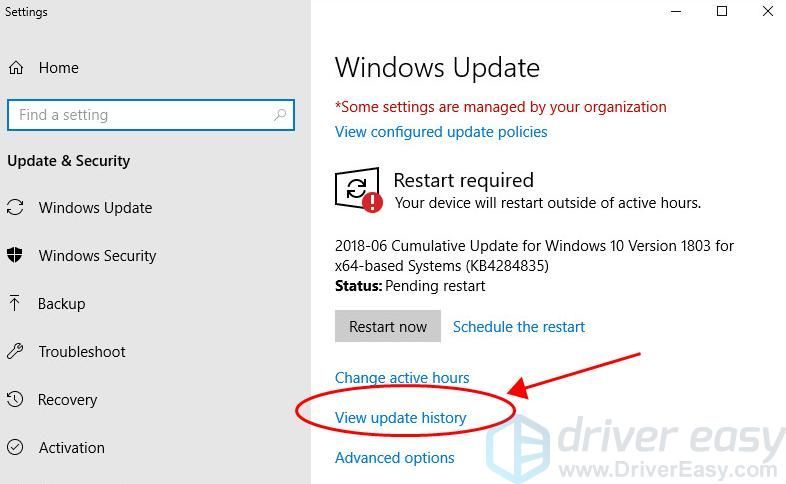
3) A partir de las fechas más recientes, busque una actualización para Windows que no se haya podido instalar y luego haga doble clic en la actualización para ver más información. Se mostrarán las actualizaciones que no se hayan podido instalar Ha fallado debajo de la columna Estado.
4) Ir a Centro de descargas de Microsoft .
5) Busque el paquete de actualización escribiendo el número de artículo de KB.
5) Descargue e instale el paquete de actualización en su computadora.
Eso es. Espero que las cinco soluciones lo ayuden a corregir el error de actualización de Windows 0x80070652 y le permitan instalar las actualizaciones de Windows sin problemas.






